Cómo hacer un GIF a partir de un vídeo: con Format Factory

Existen varias maneras de crear un GIF animado a partir de un vídeo, pero una de las más sencillas es utilizando el programa Format Factory. Además, el software cuenta con varias opciones para convertir audio y vídeo.
¿Cómo subir un vídeo a Format Factory para editar?
En primer lugar, descarga Format Factory e instálalo en tu PC. Supongamos que la parte que usaremos del vídeo comienza exactamente a los 3 minutos y 38 segundos y termina 3 segundos después. Utilizaremos Format Factory para cortar esta parte del vídeo y debe estar almacenado en el disco duro. Para subir un vídeo:
- Abre Format Factory. Haz clic en el botón Vídeo y luego haz clic en Todo a GIF.
- Luego, haz clic en el botón Agregar Archivo y selecciona el vídeo en tu disco duro.
- Una vez cargado el vídeo, haz clic en el botón Opción. Aparecerá una interfaz parecida a la de un programa de edición de vídeo.
Nota: un vídeo es una sucesión de imágenes a una frecuencia de 25 cuadros por segundo. Un GIF debe ser ligero para que pueda ser reproducido en un navegador. Por lo tanto, el vídeo solo debe ser de unos cuantos segundos y el tamaño del GIF no debe ser muy grande. El número de imágenes (cuadros) por segundo (frames per second o fps) no debe ser ni muy bajo ni muy elevado.
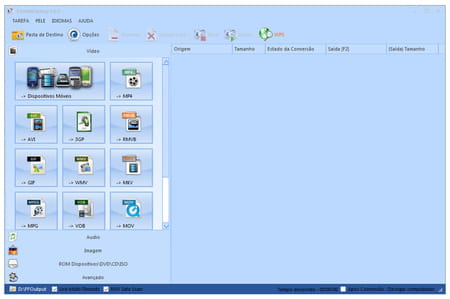
¿Cómo cortar un vídeo con Format Factory?
Utiliza los botones Reproducir y Detener para definir el punto inicial y final de corte del vídeo. En nuestro caso, el punto inicial será a los 3 minutos 38 segundos. Una vez detenida la reproducción en el punto inicial de corte, haz clic en el botón Tiempo de Inicio. Vuelve a reproducir el vídeo y detenlo en el punto final de corte (aquí, 3 min 41 seg). Luego, haz clic en el botón Tiempo final. Haz clic en Aceptar para cerrar la ventana.
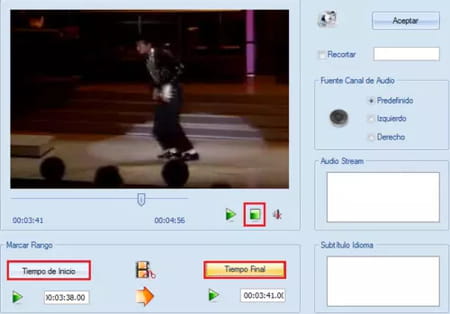
¿Cómo editar los parámetros del GIF?
Para terminar vamos a ajustar los parámetros de salida, especialmente el tamaño del archivo GIF y el número de imágenes por segundo (fps).
- Haz clic en el botón Ajustar salida en la ventana donde se encuentra el botón Agregar Archivo.
- Aumentaremos un poco el tamaño del GIF (por defecto muestra 128*96 píxeles). Lo pondremos en 200*150 píxeles.
- Después el número de imágenes por segundo (fps) para una mejor fluidez. Lo pondremos en 10.
- Es muy importante que no modifiques el ratio del GIF. En nuestro ejemplo tiene un ratio 4/3 (si no, lo puedes deformar).
- Una vez que hayas realizado los cambios, haz clic en Aceptar.
¿Cómo crear un GIF con Format Factory en Windows?
- Regresa a la ventana principal del programa y haz clic en el botón Iniciar.
- Espera mientras se crea el GIF.
- Podrás encontrar el GIF en la carpeta Documentos/FFOutput. ¡Y listo!

